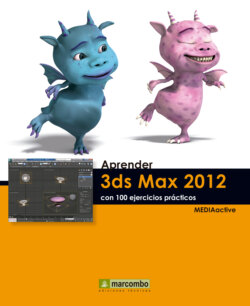Читать книгу Aprender 3DS Max 2012 con 100 ejercicios prácticos - MEDIAactive - Страница 23
016Crear capas
ОглавлениеIMPORTANTE
También puede visualizar la barra de herramientas Layers seleccionando el comando Show Floating Toolbars, incluido en la opción Show IU del menú Customize.
LAS CAPAS SON HOJAS TRANSPARENTES e individuales que permiten separar los objetos de una escena para facilitar así las labores de agrupación, selección y organización de los mismos. La herramienta Layer Manager ha ido mejorando en las distintas versiones de 3ds Max, ajustándose a las necesidades del programa, y está especialmente destinada a los trabajos de arquitectura que generalmente requieren una clara y definida disposición de todos los elementos de una escena.
1.Seguiremos utilizando el archivo de ejemplo 009.max. Para empezar, haga clic con el botón derecho del ratón en cualquier zona libre de la Main Toolbar, y en el menú contextual que se despliega, pulse sobre la opción Layers.
2.La barra de herramientas Layers contiene las opciones necesarias para gestionar las capas existentes y crear nuevas. A medida que vaya creando nuevas capas, esta barra le permitirá saber cuál de ellas está activa en cada momento. Vamos a crear una nueva capa y a situar en ella únicamente el tubo granate. Pulse la tecla Q para activar la herramienta Select Object y seleccione el mencionado tubo en el visor Perspective.
La capa en la que se sitúan los objetos por defecto en 3ds Max es la 0.
3.Para añadir una nueva capa, pulse sobre el icono Create New Layer, representado en la barra de herramientas Layers por tres hojas y una estrella.
4.En el cuadro Create New Layer debemos indicar el nombre que queremos aplicar a la capa y especificar si los objetos que están seleccionados en estos momentos se deben mover a la nueva capa. En el campo Name escriba la palabra prueba.
5.Para que el objeto seleccionado se copie en la nueva capa, mantenga activa la opción Move Selection to New Layer y pulse el botón OK.
6.El nombre de la nueva capa aparece ya en la barra Layers. Para saber cuáles son los objetos desarrollados en ella, active la herramienta Select Objects in Current Layer, cuyo icono muestra una punta de flecha sobre un cubo.
7.Se mantiene seleccionado el tubo granate. Ahora vamos a devolver este objeto a la capa predeterminada dejando vacía la capa prueba. En la barra de herramientas Layers, pulse sobre el botón de punta de flecha para ver la lista de capas y haga clic sobre la opción 0 (default) para activar esa capa.
8.Pulse sobre la herramienta Add Selection to Current Layer,
representada por un signo + en la barra Layers.
9.Para comprobar que el objeto que hemos seleccionado se ha añadido a la capa predeterminada, haga clic de nuevo sobre la herramienta Select Objects in Current Layer.
10. Como ve, todos los objetos de la escena se encuentran ahora en la capa 0 y disponemos además de una capa vacía, llamada prueba. Pulse en cualquier zona libre del visor Perspective para deseleccionar los objetos de la capa predeterminada.
IMPORTANTE
Todas las opciones que aparecen en el menú contextual de la Main Toolbar, excepto Customize, corresponden a barras de herramientas que se abrirán en modo flotante pero que se pueden acoplar a la interfaz de 3ds Max.